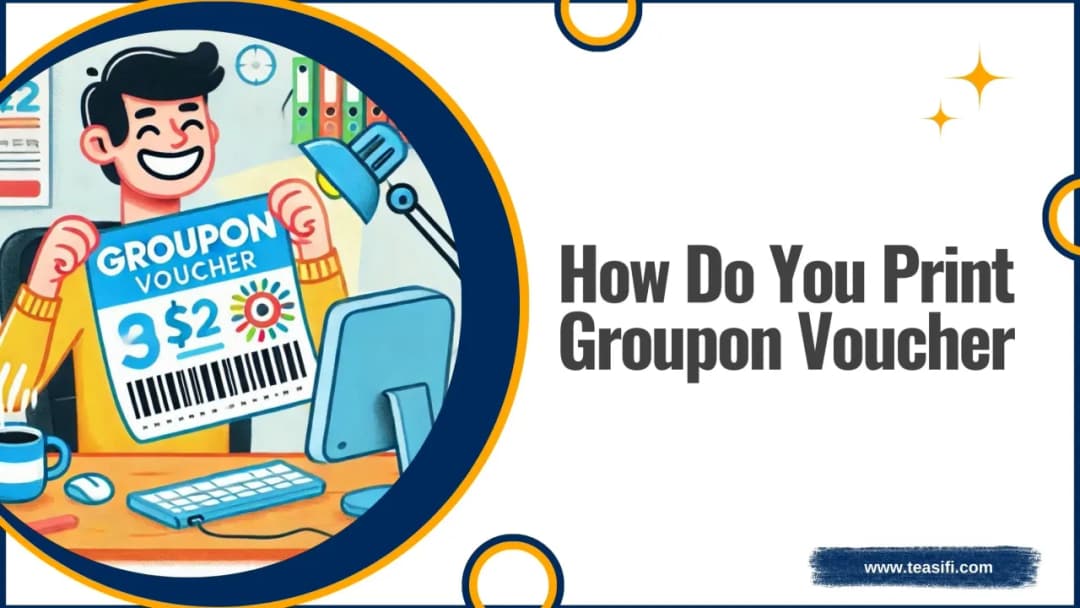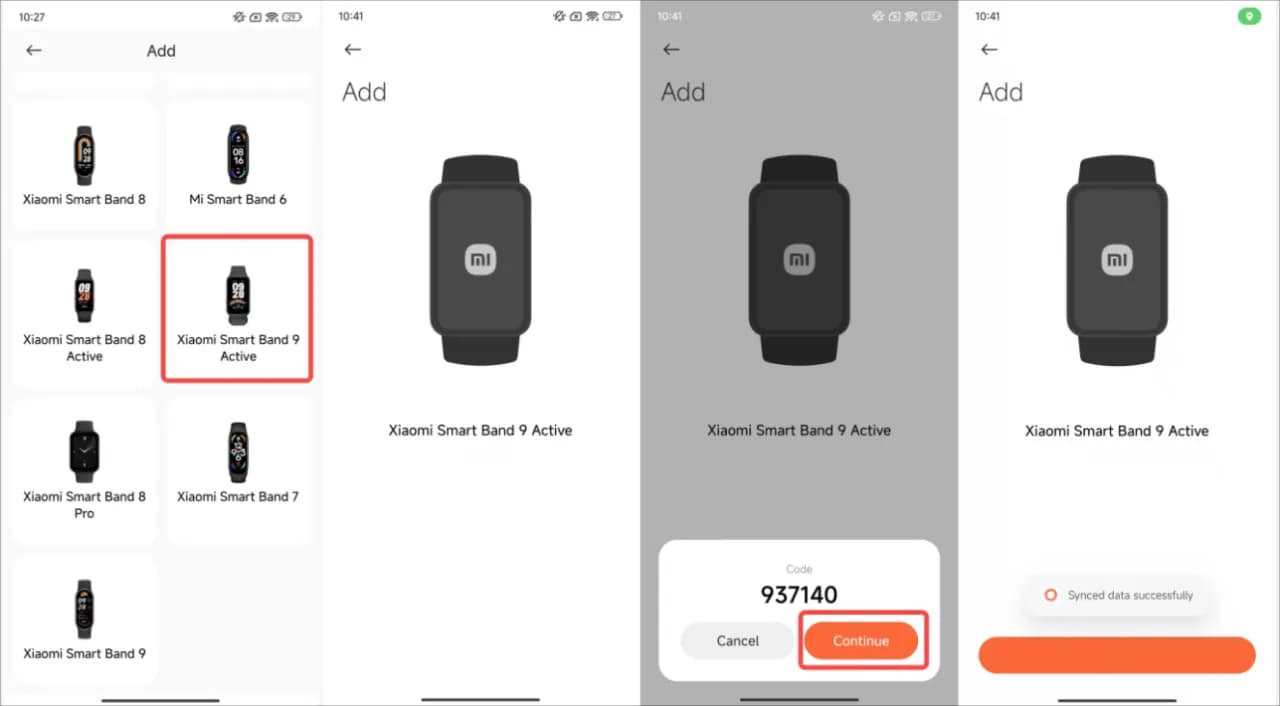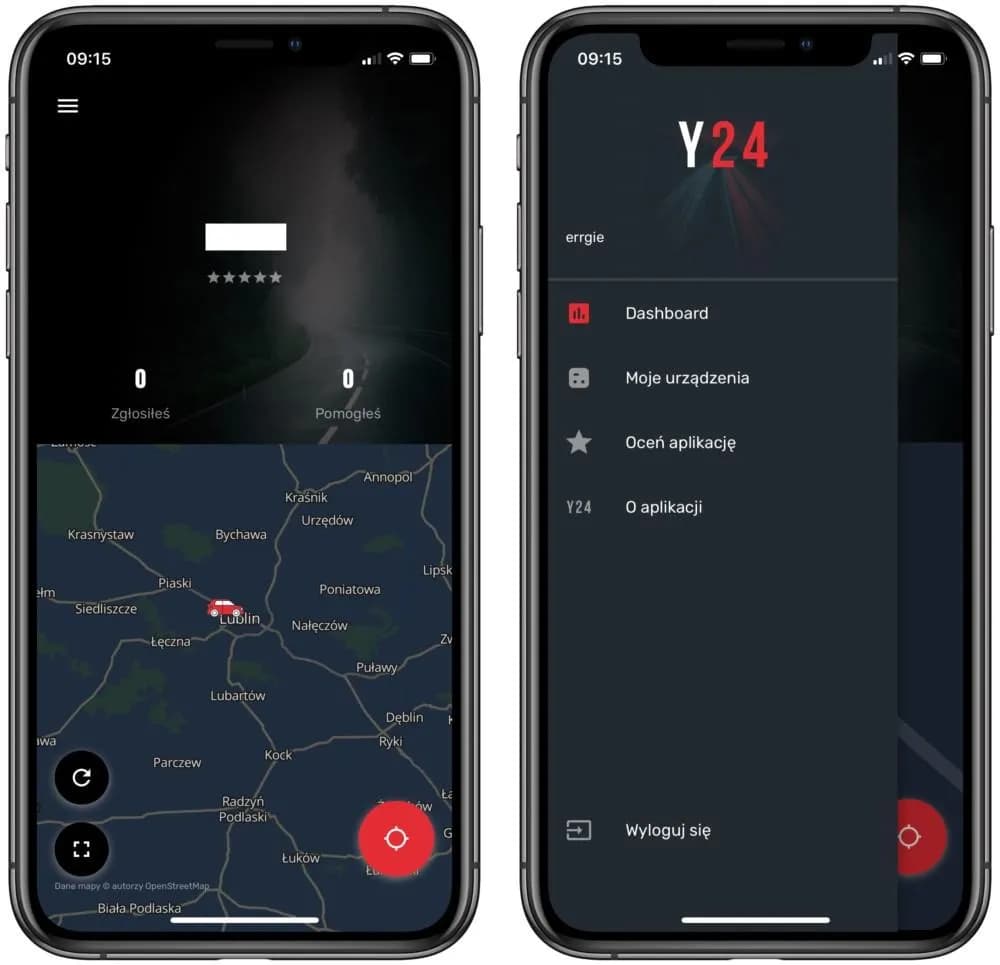Wydrukowanie kuponu Groupon z aplikacji może wydawać się skomplikowane, ale w rzeczywistości to prosty proces, który zajmuje tylko kilka minut. Wiele osób korzysta z aplikacji mobilnej Groupon, aby mieć dostęp do swoich zakupów w podróży, jednak czasami konieczne jest wydrukowanie kuponu, np. do restauracji czy salonu usługowego.
W tym artykule pokażemy, jak łatwo wydrukować Groupon z aplikacji, a także podpowiemy, co zrobić, gdy napotkasz problemy. Dowiesz się również, jak działać w przypadku braku opcji drukowania w aplikacji oraz jakie są alternatywne metody, takie jak wydrukowanie kodu QR z innego urządzenia.
Kluczowe wnioski:- Wydrukowanie Groupon z aplikacji wymaga przejścia do strony internetowej i zalogowania się na konto.
- Kupony można znaleźć w sekcji "Moje rzeczy" > "Moje Groupony".
- W przypadku braku opcji drukowania w aplikacji, warto skorzystać z alternatywnych metod, np. wydrukowania kodu QR.
- Edytowanie kuponów w programach graficznych nie jest oficjalnie wspierane przez Groupon.
- Proces drukowania może się nieznacznie różnić w zależności od systemu operacyjnego (iOS/Android).
Jak wydrukować Groupon z aplikacji – krok po kroku
Wydrukowanie kuponu Groupon z aplikacji jest prostsze, niż myślisz. Wystarczy kilka kroków, aby mieć fizyczną kopię swojego vouchera. Proces ten wymaga jednak przejścia do strony internetowej Groupon, ponieważ aplikacja mobilna nie oferuje bezpośredniej opcji drukowania.Poniżej znajdziesz szczegółowy przewodnik, jak to zrobić. Wystarczy postępować zgodnie z instrukcjami, aby szybko i sprawnie wydrukować Groupon z aplikacji.
- Zaloguj się na swoje konto Groupon przez przeglądarkę internetową.
- Przejdź do sekcji "Moje rzeczy", a następnie wybierz "Moje Groupony".
- Kliknij na wybrany kupon, aby go otworzyć.
- Kliknij ikonę drukarki i wybierz swoją drukarkę, aby zakończyć proces.
Różnice w drukowaniu Groupon na iOS i Android
Choć proces drukowania Groupon jest podobny na obu systemach, istnieją pewne różnice. Użytkownicy iOS mogą korzystać z funkcji udostępniania do drukowania, podczas gdy na Androidzie często trzeba ręcznie przejść do strony internetowej.
Poniższa tabela pokazuje główne różnice między systemami operacyjnymi. Dzięki niej łatwo zorientujesz się, jak działa drukowanie Groupon z aplikacji na Twoim urządzeniu.
| Funkcja | iOS | Android |
| Dostęp do drukowania | Przez funkcję udostępniania | Przez stronę internetową |
| Wymagane kroki | 3-4 kroki | 4-5 kroków |
| Obsługa drukarek | AirPrint | Standardowe drukarki |
Co zrobić, gdy brakuje opcji drukowania w aplikacji
Jeśli w aplikacji Groupon nie widzisz opcji drukowania, nie martw się. To częsty problem, który można łatwo rozwiązać. Wystarczy skorzystać z alternatywnych metod, aby uzyskać fizyczną kopię kuponu.
Najprostszym rozwiązaniem jest przejście do strony internetowej Groupon. Możesz również zrobić zrzut ekranu kuponu i wydrukować go jako obraz. Pamiętaj, że edytowanie kuponów w programach graficznych nie jest oficjalnie wspierane przez Groupon.
Czytaj więcej: Czy aplikacje w sklepie Play są darmowe? Sprawdź, za co płacisz i jak uniknąć kosztów
Alternatywne metody drukowania Groupon z telefonu
Jeśli nie możesz wydrukować kuponu bezpośrednio z aplikacji, istnieją inne sposoby. Alternatywne metody są proste i nie wymagają specjalnych umiejętności. Wystarczy dostęp do internetu i podstawowe narzędzia.
Poniżej znajdziesz listę opcji, które pomogą Ci wydrukować Groupon z aplikacji, nawet gdy standardowa metoda zawodzi. Wybierz tę, która najlepiej odpowiada Twoim potrzebom.
- Zaloguj się na stronie internetowej Groupon i wydrukuj kupon z przeglądarki.
- Zrób zrzut ekranu kuponu i wydrukuj go jako obraz.
- Skorzystaj z funkcji udostępniania, aby wysłać kupon na e-mail i wydrukować go z komputera.
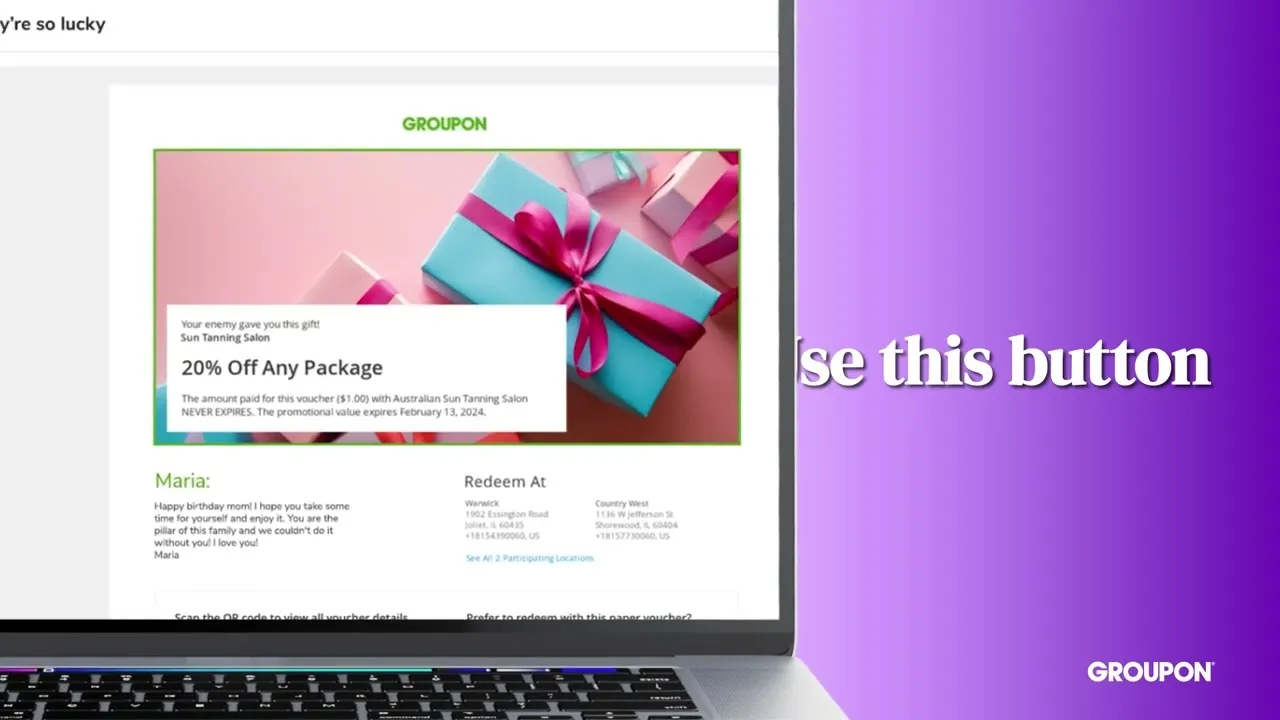
Jak wydrukować kod QR Groupon z innego urządzenia
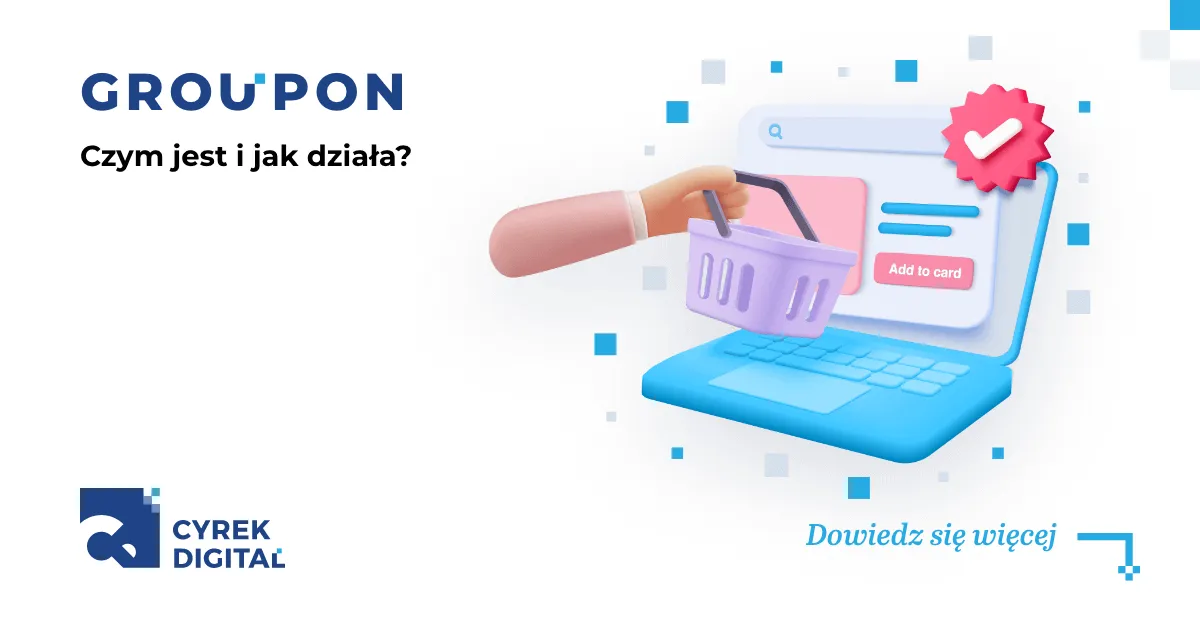
Wydrukowanie kodu QR Groupon z innego urządzenia to kolejna skuteczna metoda. Ta opcja jest szczególnie przydatna, gdy nie masz dostępu do drukarki bezpośrednio z telefonu. Wystarczy kilka prostych kroków, aby to zrobić.
Najpierw otwórz aplikację Groupon i znajdź kupon z kodem QR. Następnie zrób zrzut ekranu lub zapisz kod QR na innym urządzeniu. Na koniec prześlij plik do drukarki i wydrukuj go. Pamiętaj, że kod QR musi być wyraźny, aby działał poprawnie.
Rozwiązywanie typowych problemów z drukowaniem Groupon
Problemy z drukowaniem Groupon zdarzają się dość często. Najczęstsze z nich to brak opcji drukowania w aplikacji lub problemy z jakością wydruku. Na szczęście większość z nich można łatwo rozwiązać.
Jeśli nie możesz wydrukować kuponu, spróbuj przejść do strony internetowej Groupon. Innym rozwiązaniem jest skorzystanie z innej przeglądarki lub urządzenia. W przypadku słabej jakości wydruku, upewnij się, że używasz odpowiednich ustawień drukarki.
Proste sposoby na wydrukowanie Groupon bez problemów
W artykule przedstawiliśmy kilka skutecznych metod, które pozwalają wydrukować kupony Groupon, nawet gdy aplikacja nie oferuje bezpośredniej opcji drukowania. Dzięki przejściu na stronę internetową Groupon lub skorzystaniu z alternatywnych rozwiązań, takich jak zrzuty ekranu czy wydrukowanie kodu QR, można łatwo uzyskać fizyczną kopię vouchera.
Omówiliśmy również różnice w drukowaniu na iOS i Android, co pomaga dostosować proces do konkretnego urządzenia. Dodatkowo, wskazaliśmy, jak radzić sobie z typowymi problemami, takimi jak brak opcji drukowania w aplikacji czy słaba jakość wydruku. Wszystkie te rozwiązania są proste i dostępne dla każdego użytkownika.
Podsumowując, wydrukowanie Groupon z aplikacji nie musi być skomplikowane. Wystarczy znać odpowiednie kroki i alternatywne metody, aby uniknąć niepotrzebnych trudności. Dzięki naszym wskazówkom każdy może szybko i sprawnie poradzić sobie z tym zadaniem.